显示器窗口太白太亮太刺怎么解决
发布时间:2017-05-26 18:06
窗口颜色不好,或者太亮这些问题,都会损害到我们的眼睛,那当窗口颜色设置不好的时候怎么办呢?下面是小编为大家介绍显示器窗口太白太亮太刺的解决方法,欢迎大家阅读。
显示器窗口太白太亮太刺的解决方法
此时的窗口颜色为白色,特别亮,特别刺眼,时间一长,眼睛会很难受。

回到桌面,单击右键,点击属性,打开属性窗口。
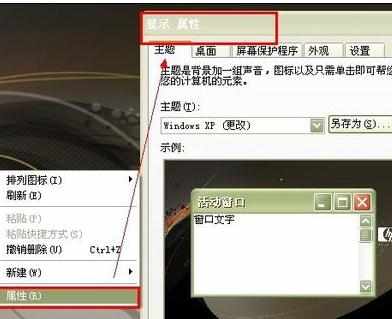
切换至外观选项卡,点击右下角的“高级选项”。

打开高级外观窗口,点击“项目”栏,在下拉菜单中选择“窗口”。

选择“窗口”,然后点开右边的“颜色”,选择一个暗色调,比如深灰色。

当上述项目设置完成之后,单击确定。再回到属性窗口,点击“应用”。
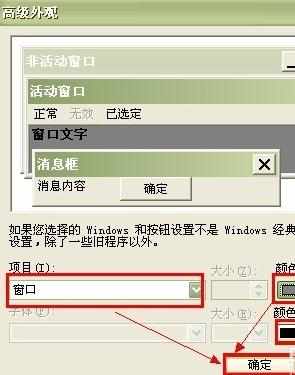

点击应用按钮之后,系统会显示以下标志,不要担心,请稍候,设置完成的系统窗口会是下面这个颜色。
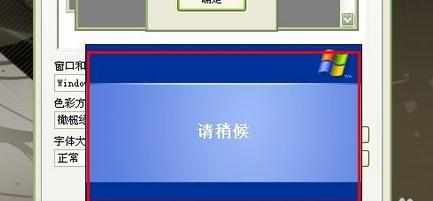

END
注意事项
窗口颜色设置的太白太亮太刺眼,必然会损伤眼睛,此时的我正在眯着眼操作电脑,眼睛很难受。所以要好好保护自己的眼睛。

显示器窗口太白太亮太刺怎么解决的评论条评论